 Mobiles Tutorial
Mobiles Tutorial
 Android Telefon
Android Telefon
 Wie richtet man einen dynamischen Desktop auf dem Huawei MateX5 Collector's Edition ein?
Wie richtet man einen dynamischen Desktop auf dem Huawei MateX5 Collector's Edition ein?
Wie richtet man einen dynamischen Desktop auf dem Huawei MateX5 Collector's Edition ein?

php Editor Strawberry Huawei MateX5 Collector's Edition ist ein mit Spannung erwartetes Faltdisplay-Telefon mit hervorragender Leistung und innovativem Design. Eine der erstaunlichsten Funktionen ist Dynamic Desktop, das Benutzern ein lebendigeres und personalisierteres Desktop-Erlebnis bietet. Wie richtet man also den dynamischen Desktop der Huawei MateX5 Collector's Edition ein? Als nächstes stellen wir Ihnen die Einrichtungsschritte im Detail vor, damit Sie ganz einfach in den Genuss eines dynamischen Desktop-Hintergrunds kommen.
Wie richte ich einen dynamischen Desktop auf dem Huawei MateX5 Collector’s Edition ein?
1. Suchen und öffnen Sie die App „Einstellungen“ auf Ihrem Telefon.
2. Schieben Sie in der Einstellungsoberfläche nach unten und suchen Sie die Option „Hintergrundbilder und Designs“.
3. Wählen Sie die Option „Desktop-Dynamik“.
4. In der dynamischen Desktop-Oberfläche können Sie verschiedene dynamische Desktops durchsuchen und auswählen. Klicken Sie auf Ihren bevorzugten dynamischen Desktop, um eine Vorschau anzuzeigen.
5. Wenn Sie sicher sind, dass Sie diesen dynamischen Desktop verwenden möchten, klicken Sie auf die Schaltfläche „Übernehmen“.
6. Das System fordert Sie auf, den Anzeigebereich des dynamischen Desktops auszuwählen, z. B. die Anwendung auf den Startbildschirm, den Sperrbildschirm oder den Hauptsperrbildschirm. Wählen Sie die Option, die Ihren Nutzungsanforderungen entspricht.
7. Klicken Sie auf die Schaltfläche „OK“ und der dynamische Desktop wird auf Ihr Telefon angewendet.
Die obige Beschreibung zum Einrichten dynamischer Desktop-Inhalte auf dem Huawei Mate ist hilfreich.
Das obige ist der detaillierte Inhalt vonWie richtet man einen dynamischen Desktop auf dem Huawei MateX5 Collector's Edition ein?. Für weitere Informationen folgen Sie bitte anderen verwandten Artikeln auf der PHP chinesischen Website!

Heiße KI -Werkzeuge

Undresser.AI Undress
KI-gestützte App zum Erstellen realistischer Aktfotos

AI Clothes Remover
Online-KI-Tool zum Entfernen von Kleidung aus Fotos.

Undress AI Tool
Ausziehbilder kostenlos

Clothoff.io
KI-Kleiderentferner

Video Face Swap
Tauschen Sie Gesichter in jedem Video mühelos mit unserem völlig kostenlosen KI-Gesichtstausch-Tool aus!

Heißer Artikel

Heiße Werkzeuge

Notepad++7.3.1
Einfach zu bedienender und kostenloser Code-Editor

SublimeText3 chinesische Version
Chinesische Version, sehr einfach zu bedienen

Senden Sie Studio 13.0.1
Leistungsstarke integrierte PHP-Entwicklungsumgebung

Dreamweaver CS6
Visuelle Webentwicklungstools

SublimeText3 Mac-Version
Codebearbeitungssoftware auf Gottesniveau (SublimeText3)

Heiße Themen
 1392
1392
 52
52
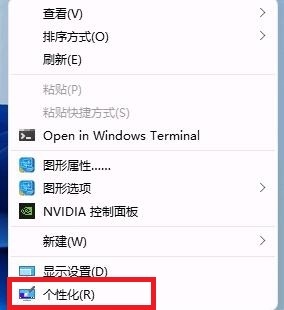 Wie stelle ich ein dynamisches Desktop-Hintergrundbild in Win11 ein?
Jan 30, 2024 pm 05:33 PM
Wie stelle ich ein dynamisches Desktop-Hintergrundbild in Win11 ein?
Jan 30, 2024 pm 05:33 PM
Viele Benutzer möchten einen dynamischen Desktop verwenden, um ihre Computer zu personalisieren. Wie richtet man also einen dynamischen Desktop in Win11 ein? Als Nächstes bietet diese Website den Benutzern eine detaillierte Einführung in das Tutorial zum Einrichten eines dynamischen Hintergrundbild-Desktops in Win11. Anleitung zum Einrichten dynamischer Desktop-Hintergrundbilder in Win11 Methode 1: 1. Gehen Sie zunächst zum Desktop, klicken Sie mit der rechten Maustaste auf eine leere Stelle und wählen Sie dann im Kontextmenü „Personalisieren“ aus. 4. Wählen Sie dann unseren Hintergrundbildordner aus.
 Wie installiere ich Dual-SIM-Karten auf dem Huawei MateX5?
Feb 10, 2024 am 08:03 AM
Wie installiere ich Dual-SIM-Karten auf dem Huawei MateX5?
Feb 10, 2024 am 08:03 AM
Huawei MateX5 ist das neueste Faltdisplay-Mobiltelefon von Huawei. Das Telefon nutzt fortschrittliche Faltdisplay-Technologie und verfügt über hervorragende Leistung und mehrere innovative Funktionen. Als High-End-Flaggschiff-Telefon unterstützt Huawei MateX5 die Dual-SIM-Funktionalität, sodass Benutzer zwei SIM-Karten gleichzeitig verwenden können. Aber wie installiert man Dual-SIM-Karten auf dem Huawei MateX5? Werfen wir einen Blick auf den konkreten Inhalt. Wie installiere ich Dual-SIM-Karten auf dem Huawei MateX5? Der Kartensteckplatz des Huawei MateX5 befindet sich an der Unterseite des Telefons. Spezifische Installationsschritte: 1. Nehmen Sie zunächst den Kartenstift aus der Verpackung. 2. Stecken Sie den Kartenstift senkrecht in das kleine Loch neben dem Kartensteckplatz an der Unterseite des Huawei MateX5. 3. Drücken Sie leicht darauf, um den SIM-Kartensteckplatz herauszuziehen. 4. Ziehen Sie es vorsichtig heraus. 5. Legen Sie die vorbereitete SIM-Karte ein
 Schritte zum Erstellen und Einrichten eines dynamischen Steam-Desktops
Jan 13, 2024 am 11:30 AM
Schritte zum Erstellen und Einrichten eines dynamischen Steam-Desktops
Jan 13, 2024 am 11:30 AM
Benutzer, die häufig Computer benutzen, sehen sich oft die gleichen langweiligen und langweiligen Computerhintergründe an. Haben sie das Gefühl, keine Energie zu haben? Wenn ich Ihnen sage, dass Sie zu einem coolen und schönen dynamischen Hintergrundbild wechseln können, werden Ihre Augen dann strahlen? Dies ist der dynamische Steam-Desktop. Der Editor zeigt Ihnen nun, wie Sie den dynamischen Steam-Desktop einrichten. Wie das Sprichwort sagt: Die Augen sind die Fenster zur Seele, und das Einzige, was auf einem Computer die Stimmung des Benutzers beeinflussen kann, ist das Desktop-Hintergrundbild. Freunde, waren Sie schon einmal so verwirrt? Manchmal ist es nur hässlich, wenn es nicht richtig eingerichtet ist, und manchmal ist es hässlich, wenn Sie auf beiden Seiten Leerzeichen lassen. Warum also nicht als dynamischen Desktop für den Steam Ihres Computers einrichten? Als Nächstes zeigt Ihnen der Editor, wie Sie Steam Dynamics auf Ihrem Computer einrichten
 Wie weckt das Huawei MateX5 Xiaoyi Xiaoyi?
Feb 09, 2024 pm 08:30 PM
Wie weckt das Huawei MateX5 Xiaoyi Xiaoyi?
Feb 09, 2024 pm 08:30 PM
Huawei hat dieses Jahr offiziell ein neues Modell auf den Markt gebracht, bei dem es sich um ein neues Mobiltelefon mit stärkerer Leistung handelt. Das Mobiltelefon hat ein sehr gutes Aussehen und ist meiner Meinung nach bereits mit leistungsstärkeren Konfigurationen ausgestattet Huawei MateX5 ist ein Smartphone, das mit Huaweis eigenem KI-Assistenten ausgestattet ist. Wie soll also Huawei MateX5 Xiaoyi Xiaoyi wecken? Wie weckt das Huawei MateX5 Xiaoyi Xiaoyi? 1. Stellen Sie zunächst sicher, dass Ihr MateX5 mit dem Internet verbunden und mit einem Huawei-Konto angemeldet ist. 2. Öffnen Sie die Einstellungen-App Ihres Telefons. 3. Scrollen Sie, suchen Sie die Option „Smart Assistant“ und tippen Sie zum Aufrufen darauf. 4. Auf der Seite des intelligenten Assistenten sehen Sie die Option „HiVoice“. 5. Klicken Sie auf „HiVoice“.
 So richten Sie die Bildschirmsperre mit einem Klick auf dem Huawei MateX5 ein
Feb 05, 2024 pm 05:48 PM
So richten Sie die Bildschirmsperre mit einem Klick auf dem Huawei MateX5 ein
Feb 05, 2024 pm 05:48 PM
Viele Benutzer möchten wissen, wie man die Ein-Klick-Bildschirmsperre auf dem Huawei MateX5 einrichtet. Dieses Telefon mit faltbarem Bildschirm verfügt über eine hervorragende Leistung und Konfiguration und ist sehr bequem zu bedienen. Bei der Verwendung können jedoch einige Probleme auftreten. So richten Sie einen Ein-Klick-Sperrbildschirm ein. Wie richte ich die Ein-Klick-Bildschirmsperre auf dem Huawei MateX5 ein? Die Ein-Klick-Bildschirmsperrfunktion des Huawei MateX5 kann durch die folgenden Schritte eingerichtet werden: Schritt 1: Öffnen Sie die Einstellungsanwendung des Telefons. Scrollen Sie nach unten und klicken Sie auf „Sicherheit und Datenschutz“ oder eine ähnliche Option. Suchen Sie im Menü „Sicherheit und Datenschutz“ nach der Option „Passwort für Sperrbildschirm“ oder einer ähnlichen Option und tippen Sie darauf. Wenn Sie zuvor ein Passwort für die Bildschirmsperre festgelegt haben, werden Sie zur Authentifizierung aufgefordert, das Passwort einzugeben. Nachdem Sie das richtige Passwort eingegeben haben, können Sie die Seite zum Festlegen des Passworts für den Sperrbildschirm aufrufen. zweite
 Wie stelle ich die Standby-Anzeige auf dem Huawei MateX5 ein?
Feb 11, 2024 pm 10:30 PM
Wie stelle ich die Standby-Anzeige auf dem Huawei MateX5 ein?
Feb 11, 2024 pm 10:30 PM
Huawei MateX5 ist ein von Pollen geliebtes Klappbildschirmmodell. Obwohl seit der Veröffentlichung schon eine Weile vergangen ist, sind die Verkaufszahlen stetig gestiegen. Jetzt sind die Benutzer, die es gekauft haben, sehr an den Standby-Anzeigeeinstellungen des Huawei MateX5 interessiert. Wie stelle ich die Standby-Anzeige auf dem Huawei MateX5 ein? Um die Standby-Anzeige des Huawei MateX5 einzustellen, können Sie die folgenden Schritte ausführen: Schritt 1: Öffnen Sie die Einstellungs-App Ihres Telefons. Scrollen Sie im Einstellungsbildschirm nach unten und tippen Sie auf die Option „Bildschirm und Passcode sperren“. Suchen Sie im Sperrbildschirm und in der Passwortschnittstelle die Option „Standby-Anzeige“ und klicken Sie zur Eingabe. Schritt 2: In der Standby-Anzeigeoberfläche können Sie verschiedene Standby-Anzeigestile auswählen, z. B. Uhr, Kalender, Bild usw. Klicken Sie auf den Stil, für den Sie Einstellungen vornehmen möchten. entsprechend
 Wie stelle ich den Klingelton für eingehende Anrufe auf dem Huawei MateX5 ein?
Feb 14, 2024 pm 05:39 PM
Wie stelle ich den Klingelton für eingehende Anrufe auf dem Huawei MateX5 ein?
Feb 14, 2024 pm 05:39 PM
Huawei ist eine Smartphone-Marke mit vollem Funktionsumfang, hervorragender Leistung, schönem Aussehen, Mode, Sicherheit und Zuverlässigkeit und ist seit vielen Jahren stark auf dem heimischen Markt engagiert. Die kürzlich veröffentlichten neuen Mobiltelefone von Huawei erfreuen sich bei Verbrauchern großer Beliebtheit und sind in jeder Hinsicht hervorragend. Aber wie stellt man den Klingelton für Huawei MateX5 ein? Dies sollte die Fragen vieler Benutzer beantworten. Wie stelle ich den Klingelton für eingehende Anrufe auf dem Huawei MateX5 ein? Öffnen Sie die Anwendung „Einstellungen“ auf Ihrem Telefon. Suchen Sie in der Benutzeroberfläche für Ton- und Vibrationseinstellungen die Option „Töne und Vibration“ und klicken Sie darauf. In der Klingeltonoberfläche können Sie verschiedene Klingeltöne auswählen. Wenn Sie den integrierten Klingelton verwenden möchten, können Sie zur Auswahl direkt auf den Klingelton in der Liste klicken. Wenn Sie einen benutzerdefinierten Klingelton verwenden möchten
 Wie weckt die Huawei MateX5 Collector's Edition Xiaoyi Xiaoyi?
Feb 15, 2024 pm 04:45 PM
Wie weckt die Huawei MateX5 Collector's Edition Xiaoyi Xiaoyi?
Feb 15, 2024 pm 04:45 PM
Beim Kauf eines Mobiltelefons werden heute alle Aspekte seiner Leistung berücksichtigt. Huawei-Handys erfreuen sich in diesem Jahr großer Beliebtheit und viele Nutzer kaufen gerne Huawei-Handys. Vor dem Kauf der Huawei MateX5 Collector's Edition ist es wichtig zu verstehen, wie man Xiaoyi aufweckt, denn wenn die Bedienung umständlich ist, wird das Erlebnis ernsthaft beeinträchtigt. Daher ist es ein Schlüsselfaktor, sicherzustellen, dass das Aufwecken von Xiaoyi einfach und bequem ist. Wie weckt die Huawei MateX5 Collector's Edition Xiaoyi Xiaoyi? Methode 1. Das Weckwort „Xiaoyi“ ist das Weckwort für den Sprachassistenten des Huawei MateX5 Collector's Edition. Sie können dieses Wort sagen, um Xiaoyi aufzuwecken. Wenn der Bildschirm ausgeschaltet oder gesperrt ist, sagen Sie laut „Xiaoyi“ und warten Sie, bis der Bildschirm aufleuchtet, und Sie können ein Gespräch beginnen. Methode 2. Physische Tasten Huawei Mat



